在Excel表格中怎么统计名字出现次数
excel表中计算频次的公式
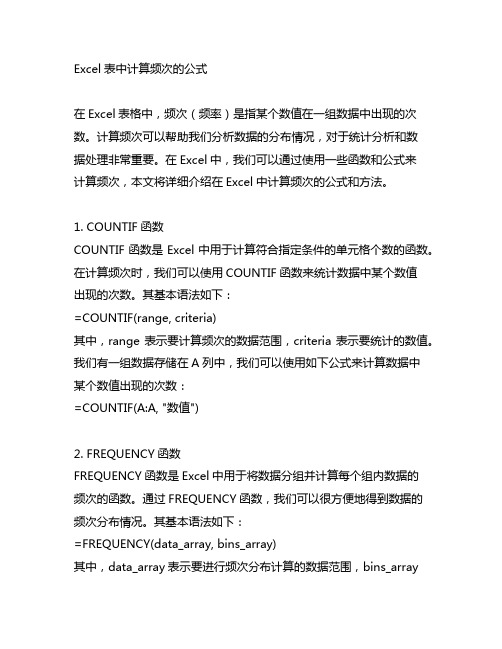
Excel表中计算频次的公式在Excel表格中,频次(频率)是指某个数值在一组数据中出现的次数。
计算频次可以帮助我们分析数据的分布情况,对于统计分析和数据处理非常重要。
在Excel中,我们可以通过使用一些函数和公式来计算频次,本文将详细介绍在Excel中计算频次的公式和方法。
1. COUNTIF函数COUNTIF函数是Excel中用于计算符合指定条件的单元格个数的函数。
在计算频次时,我们可以使用COUNTIF函数来统计数据中某个数值出现的次数。
其基本语法如下:=COUNTIF(range, criteria)其中,range表示要计算频次的数据范围,criteria表示要统计的数值。
我们有一组数据存储在A列中,我们可以使用如下公式来计算数据中某个数值出现的次数:=COUNTIF(A:A, "数值")2. FREQUENCY函数FREQUENCY函数是Excel中用于将数据分组并计算每个组内数据的频次的函数。
通过FREQUENCY函数,我们可以很方便地得到数据的频次分布情况。
其基本语法如下:=FREQUENCY(data_array, bins_array)其中,data_array表示要进行频次分布计算的数据范围,bins_array表示分组的边界值范围。
我们有一组数据存储在A列中,我们可以使用如下公式来计算数据的频次分布:将分组边界值存储在B列中,然后在C列中输入公式=FREQUENCY(A:A, B:B),按下Ctrl+Shift+Enter组合键,即可得到数据的频次分布结果。
3. SUMPRODUCT函数SUMPRODUCT函数是Excel中用于计算多个数组对应元素乘积之和的函数。
在计算频次时,我们可以使用SUMPRODUCT函数结合一些其他函数来实现复杂的频次计算。
其基本语法如下:=SUMPRODUCT((criteria_range1=criteria1)*(criteria_range2=crit eria2)*...)其中,criteria_range表示要进行条件判断的数据范围,criteria表示条件的数值。
excel表格统计所有人名出现次数

竭诚为您提供优质文档/双击可除excel表格统计所有人名出现次数篇一:excel统计数据表格中指定内容出现次数excel统计指定内容出现次数excel中数据较多且某一数据重复出现的情况下,需要统计它出现的次数,可以用到countif函数直接求解,本文就通过该函数来统计某一出现次数。
方法/步骤1.语法:countif(range,criteria)其中range表示要计算非空单元格数目的区域其中criteria表示以数字、表达式或文本形式定义的条件2.以这个例子说明怎么统计其中“赵四”出现的次数。
3.在e2单元格中输入=countiF(a2:a14,"赵四"),(excel表格统计所有人名出现次数)其中a2:a14表示统计的区域,后面赵四需要带引号,表示要统计的条件。
4.回车以后得到结果是3,与前面区域中的数量是一致的。
篇二:在excel表格里找出重复的名字在excel表格里找出重复的名字一、只要重复,都填充颜色假设你输入的姓名在a列,选择a列,格式-条件格式,选择公式,输入公式:=countiF(a:a,a1)>1点开下面的“格式”的“图案”,设置一个填充颜色,(如果只是字体颜色的变化,就选择“格式”的“字体”)如图:在a列里有重复的姓名就自动的填充颜色了上面的设置是只要重复,都填充颜色效果:二、如果重复,第一个数据不提示,第二个重复出现的才填充颜色公式为=countiF(a$1:a1,a1)>1效果:三、“提取”所有出重复的姓名,如图,b2的输入数组公式=iF(iseRRoR(index($a$2:$a$15,small(iF(countiF($a$2: $a$15,$a$2:$a$15)>1,Row($a$2:$a$15)-1,4^8),Row(1:1) ))),"",index($a$2:$a$15,small(iF(countiF($a$2:$a$15 ,$a$2:$a$15)>1,Row($a$2:$a$15)-1,4^8),Row(1:1)))) 注:1、注意公式里的“$15”,此公式里的单元格引用。
excel算次数的公式
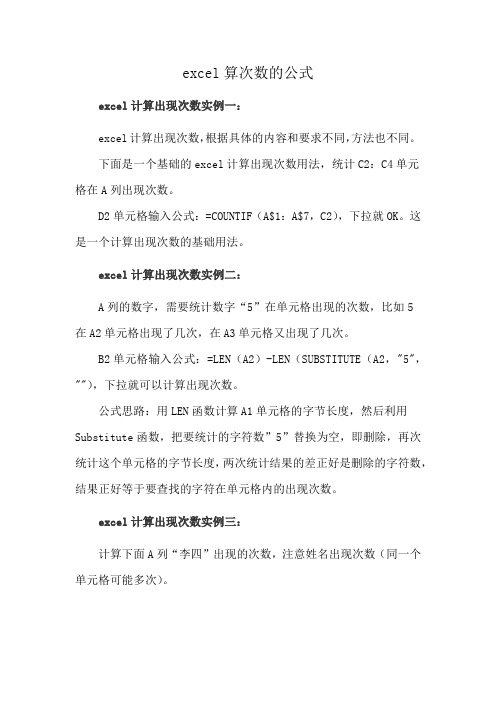
excel算次数的公式excel计算出现次数实例一:excel计算出现次数,根据具体的内容和要求不同,方法也不同。
下面是一个基础的excel计算出现次数用法,统计C2:C4单元格在A列出现次数。
D2单元格输入公式:=COUNTIF(A$1:A$7,C2),下拉就OK。
这是一个计算出现次数的基础用法。
excel计算出现次数实例二:A列的数字,需要统计数字“5”在单元格出现的次数,比如5在A2单元格出现了几次,在A3单元格又出现了几次。
B2单元格输入公式:=LEN(A2)-LEN(SUBSTITUTE(A2,"5",""),下拉就可以计算出现次数。
公式思路:用LEN函数计算A1单元格的字节长度,然后利用Substitute函数,把要统计的字符数”5”替换为空,即删除,再次统计这个单元格的字节长度,两次统计结果的差正好是删除的字符数,结果正好等于要查找的字符在单元格内的出现次数。
excel计算出现次数实例三:计算下面A列“李四”出现的次数,注意姓名出现次数(同一个单元格可能多次)。
D2单元格公式为:=SUMPRODUCT((LEN(A1:A7)-LEN(SUBSTITUTE(A1:A7,C2,"")))/LEN(C 2))或者是下面任意数组公式均可:=SUM(MMULT(LEN(A1:A7)-LEN(SUBSTITUTE(A1:A7,C2,"")),1))/TEXT (LEN(C2),"[=0]1;0")=COUNT(0/(MID(A1:A7,COLUMN(1:1),LEN(D2))=TEXT(D2,"0;@")。
excel统计文字个数的方法

excel统计文字个数的方法
Excel中经常需要使用到统计文字个数的技巧,文字个数具体该如何进行统计呢?下面是店铺带来的关于excel统计文字个数的方法,希望阅读过后对你有所启发!
excel统计文字个数的方法:
统计文字个数步骤1:打开数据表格,选择统计数据所放的单元格。
如下图,选择最下一个。
统计文字个数步骤2:统计制图员通过情况,直接公式输入=COUNTIF(C3:C23,"中级"),回车。
统计文字个数步骤3:统计普通话通过人数,如下采用插入函数法操作。
点击函数 fx 按钮,
在统计函数中选择countif函数,选择后,点击确定,进入参数设界面。
统计文字个数步骤4:在第一栏的右侧,点击选择按钮,进入数据区域的选择。
统计文字个数步骤5:在第二栏中输入需要统计的文字,“二甲”和“二乙”公共一个“二”字,
输入“二”和文字替代符号“ * ”,并且用英文引号引起来。
如下图所示。
统计文字个数步骤6:回车确定后就可以看到统计的结果,其他项目同理,可以采用步骤2或者3。
excel中统计指定字符的个数 -回复
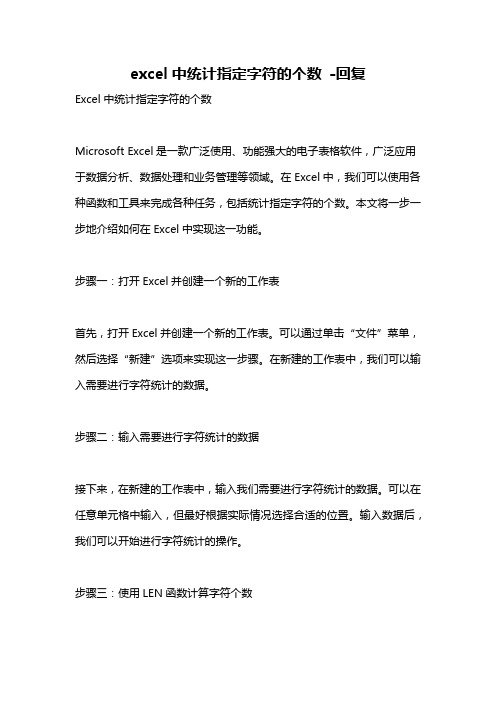
excel中统计指定字符的个数-回复Excel中统计指定字符的个数Microsoft Excel是一款广泛使用、功能强大的电子表格软件,广泛应用于数据分析、数据处理和业务管理等领域。
在Excel中,我们可以使用各种函数和工具来完成各种任务,包括统计指定字符的个数。
本文将一步一步地介绍如何在Excel中实现这一功能。
步骤一:打开Excel并创建一个新的工作表首先,打开Excel并创建一个新的工作表。
可以通过单击“文件”菜单,然后选择“新建”选项来实现这一步骤。
在新建的工作表中,我们可以输入需要进行字符统计的数据。
步骤二:输入需要进行字符统计的数据接下来,在新建的工作表中,输入我们需要进行字符统计的数据。
可以在任意单元格中输入,但最好根据实际情况选择合适的位置。
输入数据后,我们可以开始进行字符统计的操作。
步骤三:使用LEN函数计算字符个数在Excel中,LEN函数可以帮助我们计算一个字符串中的字符个数。
我们可以通过以下步骤使用LEN函数进行字符统计:1. 在另一个单元格中,选择需要统计字符个数的单元格。
2. 输入以下公式:=LEN(A1),其中A1是需要统计字符个数的单元格的位置。
如果需要统计的数据在其他单元格中,可以相应地更改单元格位置。
3. 按下回车键,Excel会自动计算并显示所选单元格中字符的个数。
步骤四:使用SUBSTITUTE函数删除指定字符在有些情况下,我们可能不仅需要统计字符个数,还需删除一些指定的字符。
在Excel中,使用SUBSTITUTE函数可以实现此功能。
下面是使用SUBSTITUTE函数删除指定字符的步骤:1. 在另一个单元格中,选择需要删除指定字符的单元格。
2. 输入以下公式:=SUBSTITUTE(A1,"需要删除的字符",""),其中A1是需要删除指定字符的单元格的位置,“需要删除的字符”是指需要删除的具体字符。
如果需要删除多个字符,可以用逗号隔开,如:=SUBSTITUTE(A1,"A,B,C","")。
计数单元格内某字出现的次数

计数单元格内某字出现的次数计数单元格内某字出现的次数在日常工作和学习中,我们常常需要对一些数据进行分析和统计。
在Excel等表格处理软件中,有时候我们需要统计某个单元格内特定字或词出现的次数。
这对于数据分析和处理非常重要,因此我们有必要深入了解如何进行计数单元格内某字出现的次数。
1. 初识计数功能让我们来了解如何进行最基础的计数。
在Excel中,我们可以使用COUNTIF函数来实现这一功能。
COUNTIF函数的结构为COUNTIF(range, criteria),其中range表示我们要进行统计的范围,criteria表示我们要进行统计的条件。
如果我们要统计某个单元格范围内出现某个字的次数,只需要将range设置为该单元格范围,criteria 设置为要统计的字即可。
然而,这种方法只适用于统计某一个单元格范围内单个字的出现次数。
如果我们需要统计多个单元格范围内多个字的出现次数,就需要用到更加复杂的方法了。
2. 复杂条件下的计数当我们需要在多个单元格范围内统计多个字的出现次数时,可以使用SUM和COUNTIF函数的组合来实现。
我们可以通过在不同单元格范围内分别使用COUNTIF函数来统计每个字的出现次数,然后通过SUM函数将它们相加起来。
不过,这种方法有时候会显得繁琐和不够灵活。
在Excel中,我们还可以使用PivotTable来实现更加灵活和高效的计数。
3. 使用PivotTable进行计数PivotTable是Excel中非常强大的数据透视表功能,它能够以交叉报表的形式对数据进行汇总和分析。
当我们需要对多个单元格范围内的多个字进行统计时,PivotTable是一个非常好的选择。
通过使用PivotTable,我们可以将要统计的字设置为行标签或列标签,然后选择要统计的单元格范围作为数值,最后PivotTable会自动帮我们进行计数。
4. 个人观点在日常的工作中,我发现对数据的统计和分析常常是一个繁琐而又重要的工作。
excel单元格字段统计次数
【导言】Excel是一款常用的办公软件,广泛应用于数据处理和统计分析中。
在Excel中,单元格字段的统计次数是经常会遇到的需求,本文将介绍如何使用Excel进行单元格字段的统计次数。
【正文】一、单元格字段统计次数的需求在日常的数据处理和统计分析中,我们经常会遇到需要统计某一字段在一个数据集中出现的次数的情况。
我们有一个销售数据表,需要统计某个产品的销售数量,或者需要统计某个城市的出现次数等。
这时候,我们就需要使用Excel来进行单元格字段的统计次数。
二、使用COUNTIF函数进行统计Excel提供了COUNTIF函数来进行条件统计,可以很方便地统计某个字段在一个区域内出现的次数。
该函数的语法为:COUNTIF(range, criteria),其中range为待统计的区域,criteria为条件。
具体的使用方法为:1. 打开Excel表格,选择一个空白的单元格,准备输入COUNTIF函数2. 输入函数=COUNTIF(range, criteria),其中range为待统计的区域,criteria为要统计的字段3. 按下回车键,即可得到统计结果举个例子,如果我们要统计一个城市在一列数据中出现的次数,可以使用如下的COUNTIF函数: =COUNTIF(A1:A100, "北京")三、使用PivotTable进行统计除了COUNTIF函数,Excel的PivotTable也是一个强大的统计工具,可以很方便地进行数据透视和统计分析。
使用PivotTable进行字段统计次数的步骤如下:1. 选择整个数据区域,包括字段名和数据2. 在Excel菜单栏中选择“插入”-“数据透视表”,会弹出数据透视表对话框3. 在数据透视表对话框中,将要统计的字段拖拽到“行标签”区域4. 将该字段拖拽到“值”区域,选择“值字段设置”将计算方式改为“计数”5. 在数据透视表中即可看到字段统计次数的结果通过PivotTable的使用,我们可以快速地对大量数据进行字段统计次数的分析,非常高效。
excel怎么汇总重复姓名个数
excel怎么汇总重复姓名个数
在Excel中汇总重复姓名的个数可以使用一些内置函数来实现。
以下是一种可能的方法:
假设你的姓名数据位于A列(从A2开始),你可以按照以下步骤进行操作:
1. 在B列中计数重复的姓名:在B2单元格中输入以下公式,然后将其拖动到表格中的所有单元格以应用相同的公式。
```excel
=COUNTIF($A$2:$A$100, A2)
```
这个公式将统计A列中与当前单元格相同的姓名的个数。
2. 筛选出重复的姓名:选择整个表格,点击Excel工具栏中的“数据”选项卡,选择“筛选”。
然后,使用B列的筛选器,选择显示值为2或更高的行,这将筛选出重复的姓名。
3. 查看筛选后的结果:查看筛选后的结果,这将显示所有重复的姓名及其重复的次数。
请注意,上述公式和步骤中的范围和单元格引用可能需要根据你的实际数据调整。
这是一种简单的方法,但如果你的数据量很大,可能需要更复杂的方法或使用透视表来更方便地汇总数据。
统计名字在表格中出现的次数的excel函数
统计名字在表格中出现的次数的excel函数统计名字在表格中出现的次数的excel函数在Excel中,有时候我们需要统计某个名字在一个表格中出现的次数,这在数据分析和处理中非常常见。
下面介绍两个Excel函数,它们可以非常方便地实现这个任务。
一、COUNTIF函数COUNTIF函数是Excel中一个非常常用的函数,它可以统计符合指定条件的单元格的个数。
而在统计名字出现的次数这个问题中,我们可以利用COUNTIF函数来实现。
具体方法如下:1. 打开需要进行统计的Excel表格,确保表格中有需要统计的名字。
2. 选中一个单元格,输入COUNTIF函数,例如=COUNTIF(A1:A10,"Tom"),其中A1:A10是需要统计的单元格范围,"Tom"是需要统计的名字。
这个函数会统计出A1到A10单元格中出现名字"Tom"的次数。
3. 按下回车键,即可得到该名字在表格中出现的次数。
二、SUMPRODUCT函数除了COUNTIF函数,Excel中也有另一个函数可以用来统计名字出现的次数,它就是SUMPRODUCT函数。
SUMPRODUCT函数可以按照指定条件,将符合条件的单元格相加,返回一个数值。
具体方法如下:1. 选中一个单元格,输入SUMPRODUCT函数,例如=SUMPRODUCT(--(A1:A10="Tom")),其中A1:A10是需要统计的单元格范围,"Tom"是需要统计的名字。
"--"将TRUE和FALSE的值转成了1和0的值,这样可以在求和时起到作用。
2. 按下回车键,即可得到该名字在表格中出现的次数。
总结通过COUNTIF和SUMPRODUCT函数的使用,我们可以方便地统计名字在表格中出现的次数,不仅可以提高我们的工作效率,还可以使我们的数据分析更加精准。
在Excel中,我们还可以通过各种各样函数的使用,实现更加复杂和精细的数据处理和分析,提高我们的工作效率和数据分析的准确性。
excel怎么统计相同名字出现的次数
excel怎么统计相同名字出现的次数在Excel中,你可以使用`COUNTIF`函数来统计相同名字出现的次数。
以下是一些步骤,以帮助你完成这个任务:使用`COUNTIF`函数:假设你的名字数据在列A中,你希望统计名字在A列中出现的次数。
1. 创建一个新列(比如列B):-在B列中,你可以输入要统计的名字。
2. 在第一个单元格中使用`COUNTIF`函数:-在B2单元格(假设B1是标题)中输入以下公式:```excel=COUNTIF(A:A, B2)```这个公式的意思是在列A中统计与B2单元格中相同的名字的数量。
3. 按下Enter键:-按下Enter 键,这将显示相同名字出现的次数。
4. 使用填充手柄拖动以应用公式:-选中B2单元格,将鼠标悬停在填充手柄上,然后拖动到你想要填充的范围。
释放鼠标,Excel会自动填充相同名字的出现次数。
使用数据透视表:另一种更高效的方式是使用数据透视表来统计相同名字的出现次数:1. 选择你的数据范围:-选中包含名字的整个数据范围,包括标题。
2. 插入数据透视表:-在Excel的顶部菜单中,选择“插入”(Insert)选项卡。
-选择“数据透视表”(PivotTable),并按照提示设置透视表。
3. 将名字字段拖动到行区域:-将名字字段拖动到透视表的行区域。
4. 将名字字段拖动到值区域:-将名字字段再次拖动到透视表的值区域。
确保在值区域选择“计数”或“求和”,以显示出现次数。
这样,你就能够通过透视表轻松地看到每个名字出现的次数。
无论你选择哪种方法,都可以方便地统计相同名字出现的次数。
- 1、下载文档前请自行甄别文档内容的完整性,平台不提供额外的编辑、内容补充、找答案等附加服务。
- 2、"仅部分预览"的文档,不可在线预览部分如存在完整性等问题,可反馈申请退款(可完整预览的文档不适用该条件!)。
- 3、如文档侵犯您的权益,请联系客服反馈,我们会尽快为您处理(人工客服工作时间:9:00-18:30)。
在Excel表格中怎么统计名字出现次数
excel中数据较多且某一数据重复出现的情况下,需要统计它出现的次数,可以用到countif函数直接求解。
以下是学习啦小编为您带来的关于Excel表格统计名字出现次数,希望对您有所帮助。
Excel表格统计名字出现次数
语法:
countif(range,criteria)
其中range 表示要计算非空单元格数目的区域
其中criteria 表示以数字、表达式或文本形式定义的条件
以这个例子说明怎么统计其中“赵四”出现的次数。
在E2单元格中输入=COUNTIF(A2:A14,"赵四"),其中A2:A14表示统计的区域,后面赵四需要带引号,表示要统计的条件。
回车以后得到结果是3,与前面区域中的数量是一致的。
countif函数中"赵四"引号是半角状态下,否则函数错误。
猜你喜欢:
1.excel统计出现数量的方法
2.excel统计文字个数的方法
3.excel统计数据个数的方法
4.教你Excel函数公式统计文本出现次数的方法
5.excel函数怎样统计重复数据教程。
